Okno ustawień dla funkcjonalności magazynu walut (Kartoteki > Waluty > Magazyn walut - ustawienia). W oknie określany jest Typ dokumentu rozliczania transferów walutowych pomiędzy definiowanymi poniżej kontami. Lista konta prowadzona jest osobno dla każdego roku obrachunkowego.
Termin Transfer używany jest w znaczeniu: przelew waluty wewnątrz firmy np. z konta walutowego na inne konto walutowe w tej samej walucie lub pobranie gotówki do kasy walutowej.
Obecnie magazyn walut nie jest w stanie automatycznie rozliczać transferów w obie strony dla jednego konta, jeśli wystąpiły tego samego dnia.
Konta walutowe powinny zostać rozdzielone na te, które przyjmują, i na te, które oddają transfery. W przypadku gdy nie jest to możliwe należy unikać sytuacji, gdy jednego dnia z tego samego konta transfery są oddawane i przyjmowane.
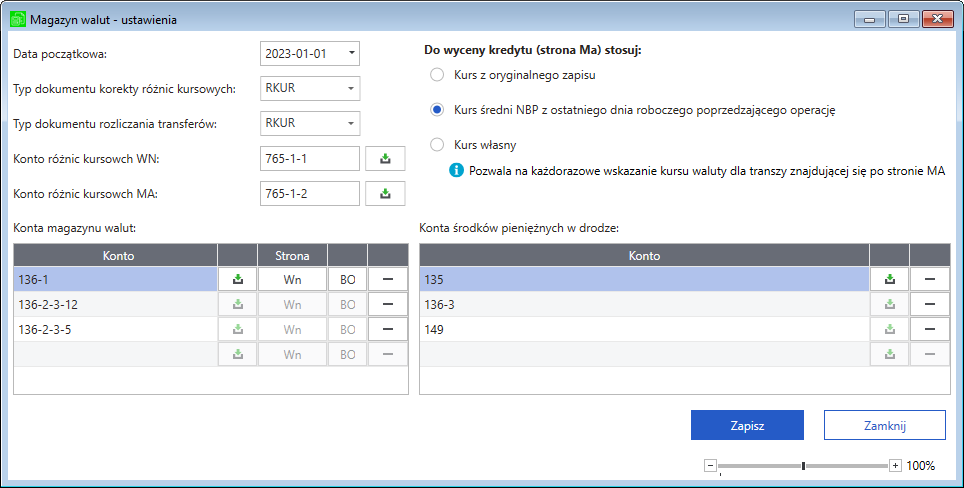
|
Kurs - Magazyn walut w Symfonia Finanse i Księgowość*
* Po zalogowaniu do Akademii Symfonii podstawowe kursy dostępne są bezpłatnie w ramach abonamentu MINI. Instrukcja logowania>> |
Data początkowa – data rozpoczęcia pracy z magazynem walut.
Typ dokumentu korekty różnic kursowych – typ dokumentu wykorzystywany przy wystawianiu dokumentów korekt różnic kursowych. Do wyboru są zdefiniowane typy dokumentów o charakterze Dokument prosty.
Typ dokumentu rozliczenia transferów – typ dokumentu wykorzystywany przy wystawianiu dokumentów rozliczenia transferów. Do wyboru są zdefiniowane typy dokumentów o charakterze Dokument prosty.
Ustawienie stosowanego kursu dla wyceny transz kredytu (po stronie MA) to:
•Kurs z oryginalnego zapisu (czyli kurs z zapisu w dokumencie),
•Kurs średni NBP z ostatniego dnia roboczego poprzedzającego operację (czyli kurs średni z tabeli kursów NBP),
•Kurs własny (samodzielnie podany kurs dla transzy po stronie MA).
Konto różnic kursowych WN i MA to konta na jakie maja trafiać dodatnie i ujemne korekty różnic kursowych. Kliknij przycisk ![]() aby otworzyć okno wyboru konta z planu kont.
aby otworzyć okno wyboru konta z planu kont.
Konta magazynu walut – definicje kont rozliczanych mechanizmem magazynu walut. W wierszu każdego konta dostępne są przyciski:
![]() – otwiera okno wyboru/dodania konta. Aby dodać nowe konto dla magazynu walut kliknij przycisk w ostatnim (pustym) wierszu tabeli.
– otwiera okno wyboru/dodania konta. Aby dodać nowe konto dla magazynu walut kliknij przycisk w ostatnim (pustym) wierszu tabeli.
![]() – otwiera okno ustawień salda walutowego konta na dzień rozpoczęcia pracy z magazynem walut.
– otwiera okno ustawień salda walutowego konta na dzień rozpoczęcia pracy z magazynem walut.
![]() – usuwa konta z ustawień magazynu walut.
– usuwa konta z ustawień magazynu walut.
 – w kolumnie Strona można wybrać czy konto magazynu walut jest po stronie:
– w kolumnie Strona można wybrać czy konto magazynu walut jest po stronie:•Wn (np. dla konta bankowego, nie schodzącego poniżej zera),
•Ma (np. dla konta kredytu),
•Wn/Ma.
Ustawienie strony wykorzystywane jest przy weryfikacji poprawności wprowadzonych danych. W uzasadnionych przypadkach można zmienić ustawienie strony aby pominąć komunikat informujący i niepoprawnej stronie.
Dla magazynu walut można wskazać wyłącznie konta: bilansowe zwykłe, oznaczone jako walutowe, znajdujące się na ostatnim poziomie analityki.
Na koncie nie mogą być prowadzone rozrachunki.
Konta środków pieniężnych w drodze – definicje kont, dla których zapisy zostaną automatycznie oznaczone jako transfery. Kliknij przycisk ![]() aby otworzyć okno wyboru konta z planu kont.
aby otworzyć okno wyboru konta z planu kont.
Bilans otwarcia konta
Przycisk ![]() w wierszu konta magazynu walut otwiera okno ustawień jego salda na dzień rozpoczęcia pracy z magazynem walut.
w wierszu konta magazynu walut otwiera okno ustawień jego salda na dzień rozpoczęcia pracy z magazynem walut.
W oknie można samodzielnie wprowadzić wartości bilansu otwarcia dla poszczególnych walut na koncie, lub kliknąć przycisk Generuj BO aby uzupełnić je automatycznie na podstawie zapisów, zgodnie z algorytmem generowania automatycznego BO (zależnie od tego czy jest to pierwszy rok pracy z programem oraz momentu rozpoczęcia pracy funkcjonalnością magazynu walut).
Jeśli saldo występuje po stronie MA należy je wprowadzić ze znakiem minus "-".
Rozpoczęcie pracy z magazynem walut
Czynności wykonywane przy rozpoczęciu pracy z magazynem walut różnią się w zależności czy dzieje się to w trakcie roku oraz czy jest to nowa firma.
Bilans otwarcia dla magazynu walut
Wprowadzając bilans otwarcia na konto księgowe przeznaczone do prowadzenia ewidencji konta bankowego walutowego:
•Zachowaj chronologię transz (od najstarszej do najnowszej), wraz z odpowiadającymi im kursami.
•Umieść zapisy tylko po stronie WN (czyli transze gotowe do rozchodu).
Nie wprowadzaj zapisów po stronie MA. Magazyn nie obsługuje debetu, a pomieszanie zapisów WN i MA nie ma sensu z punktu widzenia rozliczenia transz.
Z rozpoczęciem pracy w programie (nowa firma, na początku lub w trakcie roku)
Dla nowej firmy rozpoczynającej pracę z programem Finanse i Księgowość:
1.Wprowadzając dla firmy bilans otwarcia, uzupełnij bilans kont księgowych przeznaczonych do prowadzenia ewidencji konta bankowego walutowego.
Saldo w walucie (przycisk Waluty) należy wprowadzić zachowując chronologię transz (od najstarszej do najnowszej).
Konta walutowe w bilansie otwarcia/obrotach rozpoczęcia >>
2.W ustawieniach magazynu walut:
•Data początkowa – pierwszy dzień pracy z programem (czyli datę po BO lub OR, jeśli są one używane).
•Wprowadź kolejne Konta magazynu walut mające być obsługiwane metodą FIFO.
•Uzupełnij pozostałe ustawienia (typy dokumentów, konta różnic kursowych dodatnich - MA i ujemnych - WN, konta środków pieniężnych w drodze).
•Określ który kurs stosowany będzie do wyceny kredytu (Kurs z oryginalnego zapisu, Kurs średni NBP z ostatniego dnia poprzedzającego operację, Kurs własny).
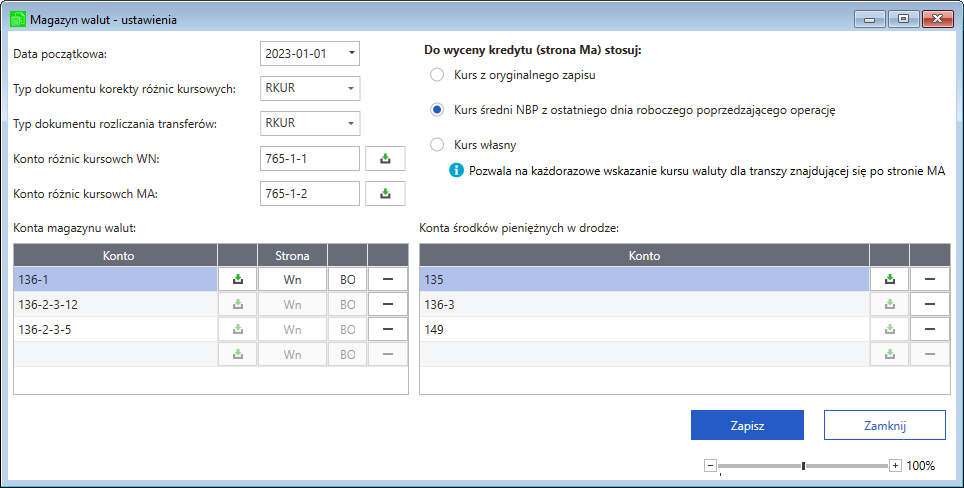
3.Dla każdego konta magazynu walut kliknij przycisk ![]() i w otwartym oknie uzupełnij ręcznie kwoty bilansu poszczególnych walut na koncie lub kliknij Generuj BO uzupełnić kwoty automatycznie na podstawie bilansu otwarcia firmy.
i w otwartym oknie uzupełnij ręcznie kwoty bilansu poszczególnych walut na koncie lub kliknij Generuj BO uzupełnić kwoty automatycznie na podstawie bilansu otwarcia firmy.
4.Zapisz ustawienia.
Istniejąca firma (rozpoczęcie pracy z początkiem roku i każdego kolejnego roku)
Do poprawnej pracy magazyn walut na początku pierwszego i kolejnego roku pracy wymaga aby:
•W poprzednim roku zostały zaksięgowane (lub wprowadzone do bufora) wszystkie wyciągi bankowe.
•Wchodzące do bilansu otwarcia przychody w transzach miały prawidłowe kursy.
•Bilans otwarcia poprzedniego roku został zaksięgowany.
W ustawieniach magazynu walut:
•Data początkowa – wprowadź jako pierwszy dzień roku obrachunkowego.
•Wprowadź kolejne Konta magazynu walut mające być obsługiwane metodą FIFO. Jeśli jest to kolejny rok pracy, program zapyta się czy przepisać ustawienia z poprzedniego roku.
•Uzupełnij pozostałe ustawienia (typy dokumentów, konta różnic kursowych dodatnich - MA i ujemnych - WN, konta środków pieniężnych w drodze).
•Dla każdego konta magazynu walut kliknij przycisk ![]() i w otwartym oknie uzupełnij ręcznie kwoty bilansu poszczególnych walut na koncie lub kliknij Generuj BO uzupełnić kwoty automatycznie na podstawie bilansu otwarcia firmy.
i w otwartym oknie uzupełnij ręcznie kwoty bilansu poszczególnych walut na koncie lub kliknij Generuj BO uzupełnić kwoty automatycznie na podstawie bilansu otwarcia firmy.
Po zapisaniu ustawień magazyn walut jest gotowy do pracy.
Zestawienie Stany walut pozwala sprawdzić czy wartość i kolejność transz jest zgodna ze stanem konta.
Istniejąca firma (rozpoczęcie pracy w trakcie roku)
Jeśli praca z magazynem walut w istniejącej firmie rozpoczynana jest w trakcie roku:
•Zalecane jest aby bilans otwarcia został zaksięgowany.
•Wprowadź wszystkie wyciągi do daty rozpoczęcia pracy z magazynem.
•Sprawdź czy przychody w transzach będących na stanie w dniu rozpoczęcia pracy mają prawidłowe kursy.
W ustawieniach magazynu walut:
•Data początkowa – wprowadź jako dzień rozpoczęcia pracy z magazynem walut.
•Wprowadź kolejne Konta magazynu walut mające być obsługiwane metodą FIFO.
•Uzupełnij pozostałe ustawienia (typy dokumentów, konta różnic kursowych dodatnich - MA i ujemnych - WN, konta środków pieniężnych w drodze).
•Dla każdego konta magazynu walut kliknij przycisk ![]() i w otwartym oknie uzupełnij ręcznie kwoty bilansu poszczególnych walut na koncie lub kliknij Generuj BO uzupełnić kwoty automatycznie na podstawie bilansu otwarcia firmy.
i w otwartym oknie uzupełnij ręcznie kwoty bilansu poszczególnych walut na koncie lub kliknij Generuj BO uzupełnić kwoty automatycznie na podstawie bilansu otwarcia firmy.
Po zapisaniu ustawień magazyn walut jest gotowy do pracy.
Zestawienie Stany walut pozwala sprawdzić czy wartość i kolejność transz jest zgodna ze stanem konta.
Zobacz również:
Algorytmy pracy magazynu walut
